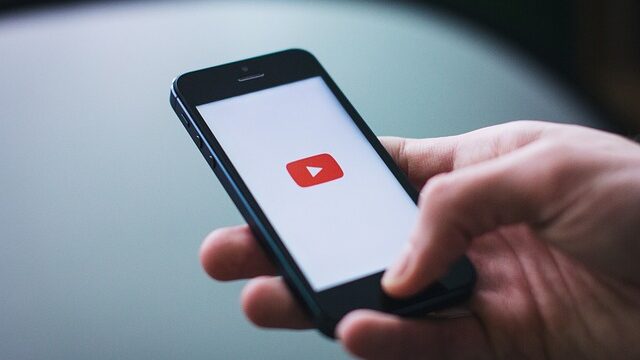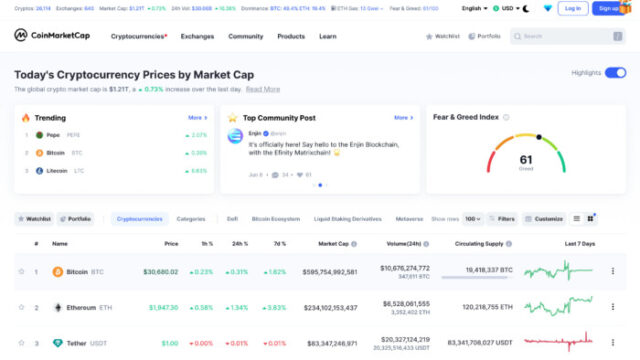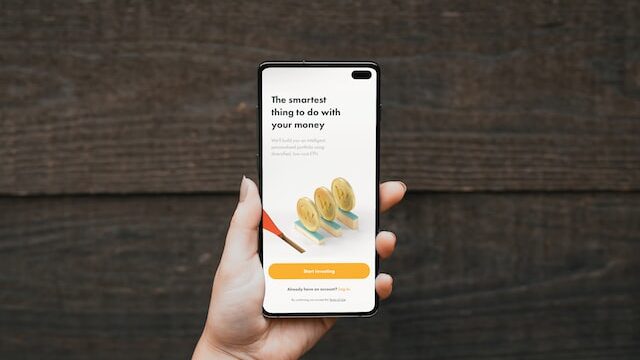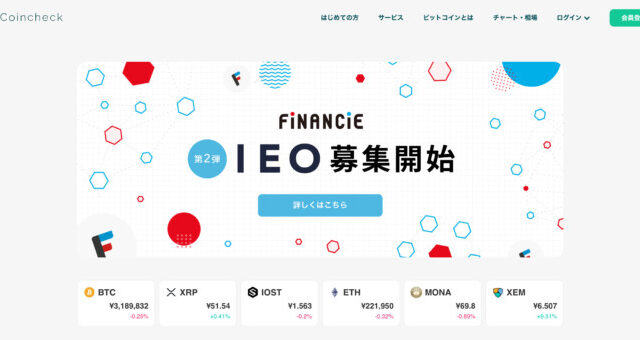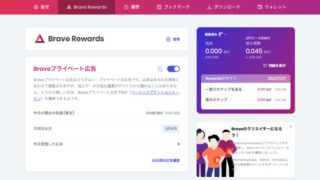- Bybitで口座解説したい
- でも、セキュリティとか大丈夫かな?
- 注意点があれば教えて欲しい
という疑問を解決する記事です。
- 【簡単すぎです】Bybitの口座開設する3つの手順【画像付きで解説】
- 【知らなきゃ損】絶対やるべきセキュリティ対策
- 【注意】Bybitへの入金は仮想通貨のみ
この記事では、仮想通貨歴3年のぼくがBybitの口座開設する方法をご紹介します。( ̄^ ̄)ゞ
【簡単すぎです】Bybitの口座開設する3つの手順【画像付きで解説】
- アカウント作成 ※1分ほど
- アプリのダウンロード ※3分ほど
- 本人確認 ※運転免許証かマイナンバーカードが必要
たったこれだけです。
それでは参りましょう!
【STEP1】アカウント作成
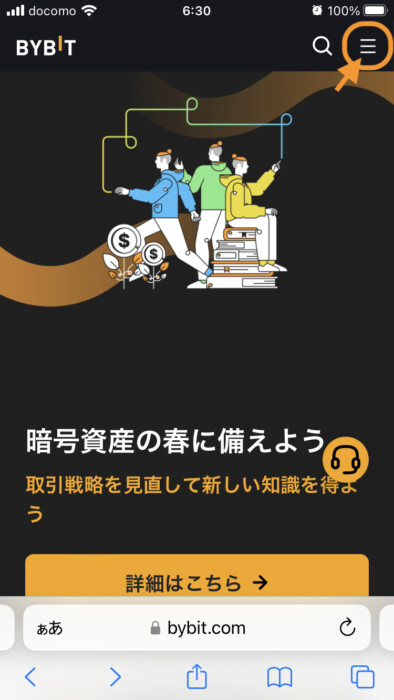
Bybitのホームページに行って、右上のメニューバーをタップします。
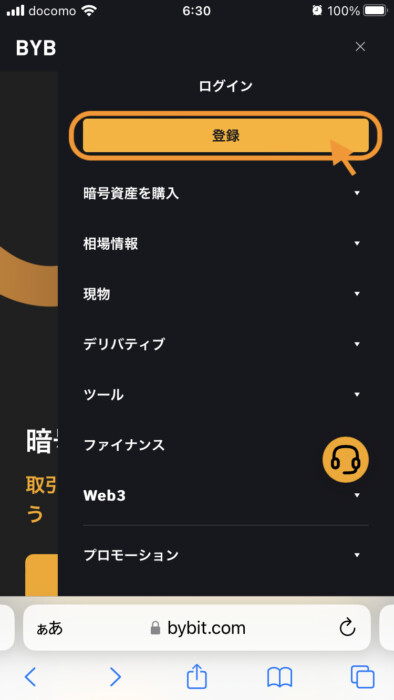
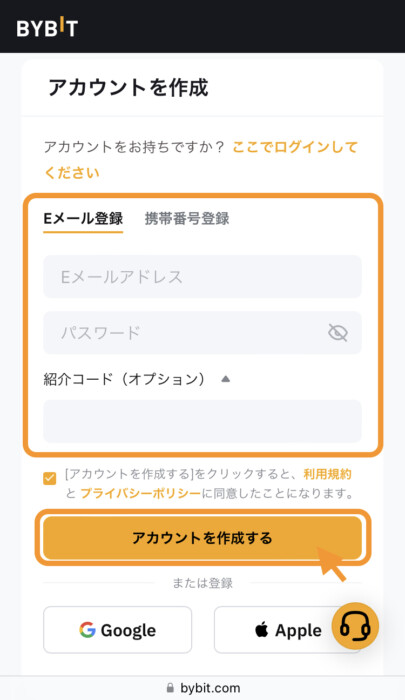
- メールアドレス
- パスワード
- 招待コード:13MODV
を入力します。
紹介コードを入力して条件をクリアすると「最大1025USDT」もらえる
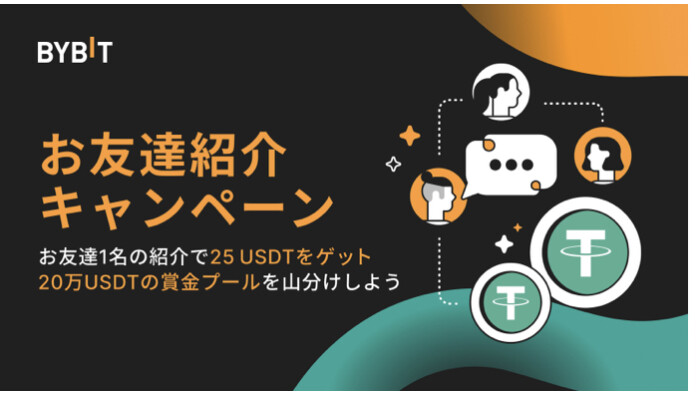
- イベント期間中にお客様の「紹介リンクまたはコード」でBybitアカウントを新規登録する
- 登録してから「7日間以内に合計100 USDT(または相当の任意資産)以上」を入金する
- イベント期間中に「現物またはデリバティブ取引」で合計取引高500ドル相当を達成する
- 「本人確認(KYC)レベル1」を完了する ※この記事で紹介します
ということで、1週間以内に7万円(500ドル)ほど入金して取引すると最速で条件達成できます。
少しハードル高めですね。笑
下記リンクより申し込みいただくと紹介コードを入力する手間が省けます。
Bybitをこれから長期的に使う予定の方は、よかったらご使用ください。m(_ _ )m
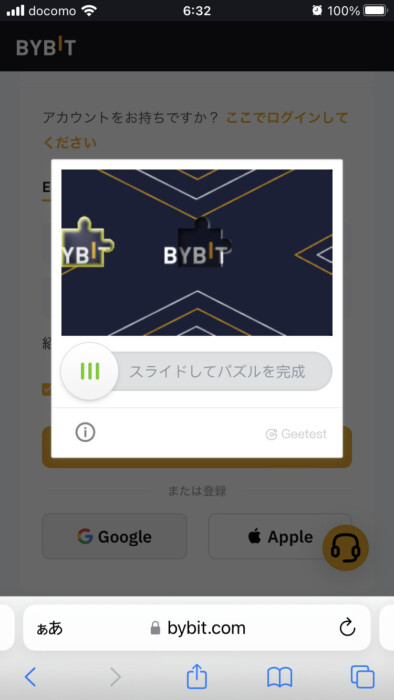
そして、Geetest(セキュリティのテスト)をすると、アカウントの登録は完了です!
【STEP2】アプリのダウンロード
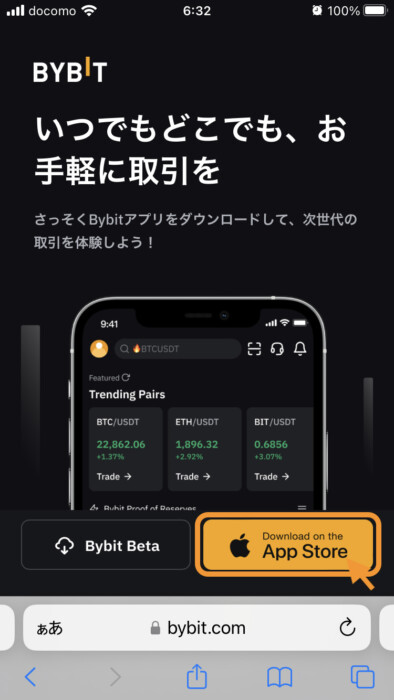
セキュリティテストが終わると、アプリのダウンロード画面に移動します。
- iOS:App Store
- Android:Google Play
でダウンロードしていきます。
ぼくはiPhoneユーザーなのでApp Storeを使ってダウンロードしていきます。
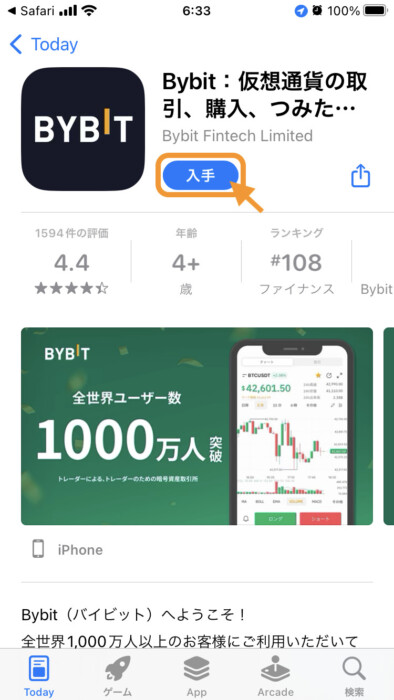
「入手」をタップします。
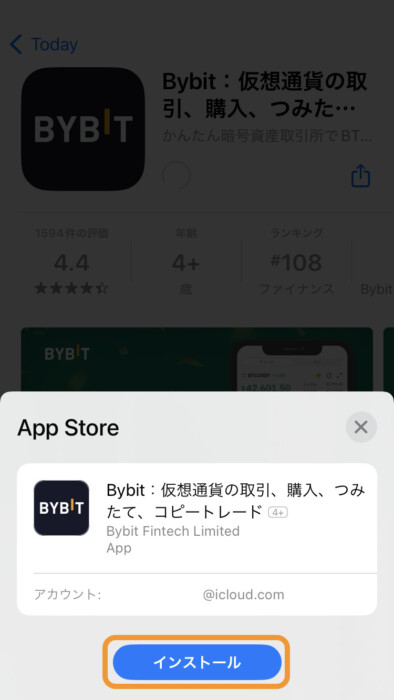
そして、「インストール」をタップします。
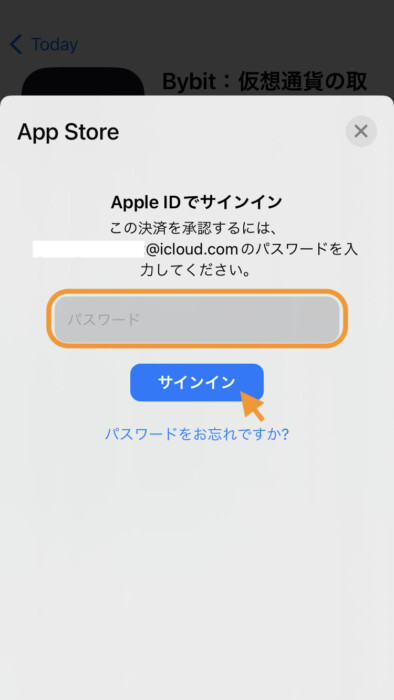
パスワードを入力して「サインイン」をタップ。
これでアプリのダウンロードが済みました!
【STEP3】本人確認

それでは本人確認に参りましょう。
本人確認すると、P2Pの取引が無制限、1日の入金上限が2万ドル(270万円)まで上がるなどメリットがあります。
アプリを開いて、左上の「アカウントマーク」をタップしてログインします。
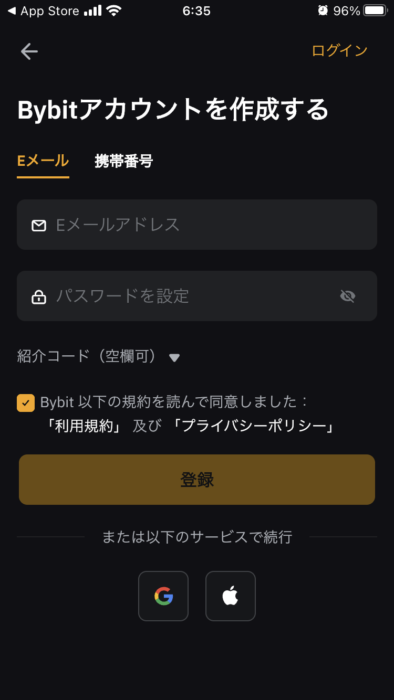
先ほど設定したメールアドレスとパスワードでログインしましょう。
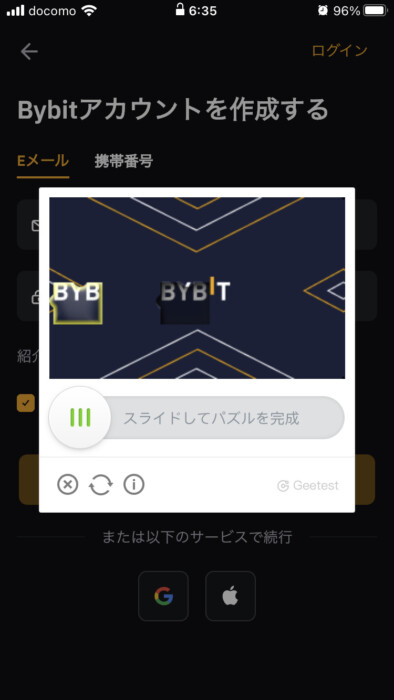
セキュリティテストをします。
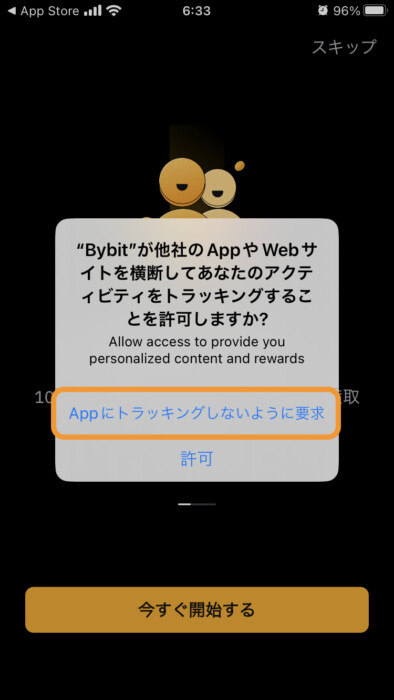
ここは好みですから、好きな方をお選びください。
トラッキングしておけば便利ですが、個人情報を抜かれている感じがするので、ぼくはトラッキングしない派です。
どちらを選んでも、これ以降の操作に影響することはありません。
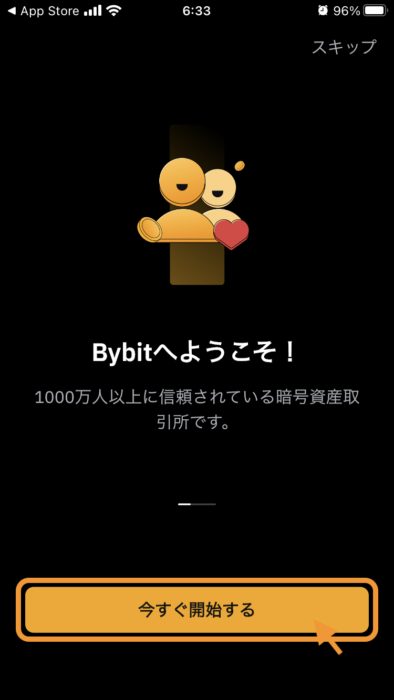
そして「今すぐ開始する」をタップします。
これでログイン完了です!
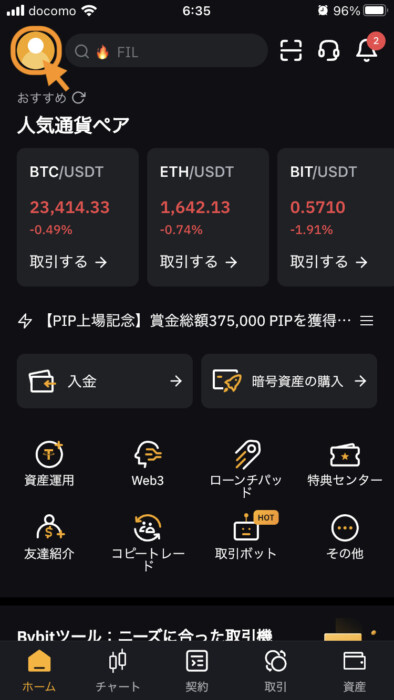
それでは本人確認していきましょう。
左上のアカウントマークをタップします。
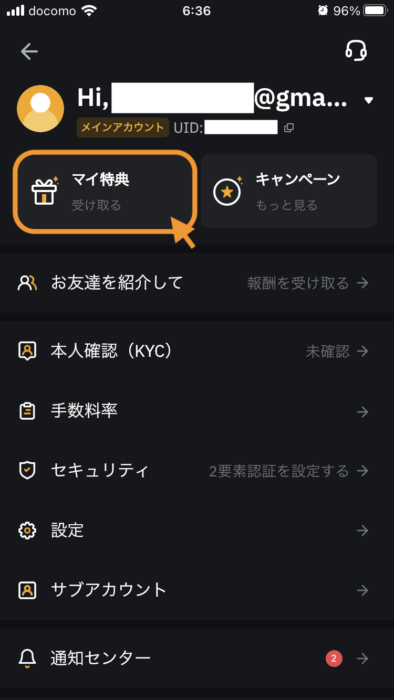
「マイ特典」から本人確認すると「1USDT」もらえるので、ここからやっていきます。
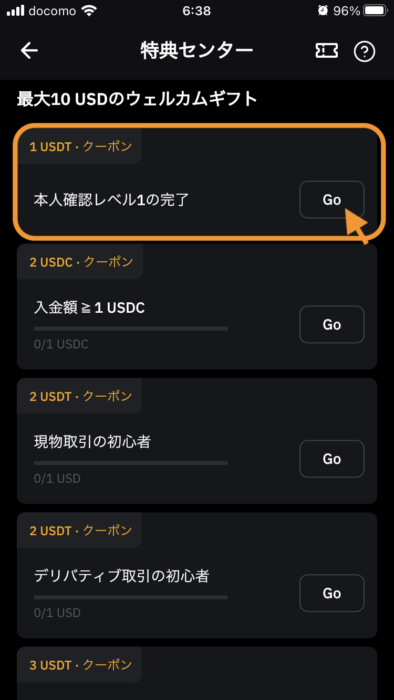
「本人確認レベル1の完了」の隣にある「Go」をタップします。
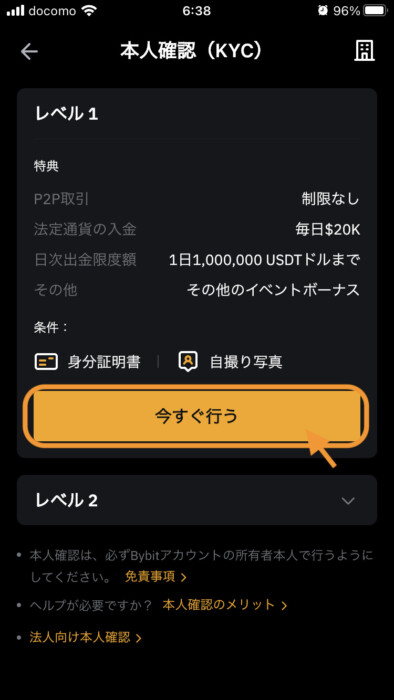
すると本人確認の画面になるので「今すぐ行う」をタップします。
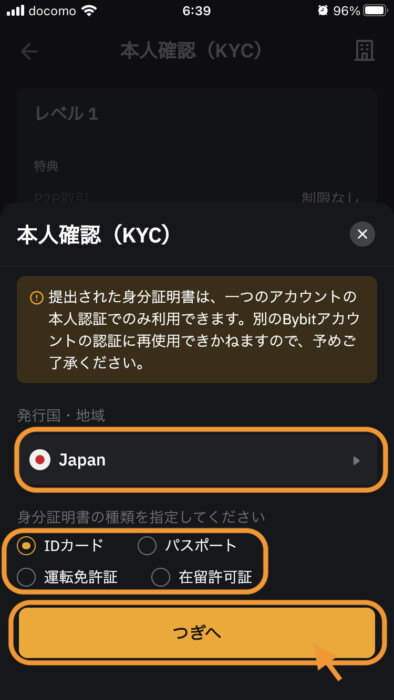
- 発行国:Japan
- 身分証明書:IDカード(マイナンバーカード)or運転免許証
を選択して「つぎへ」をタップします。
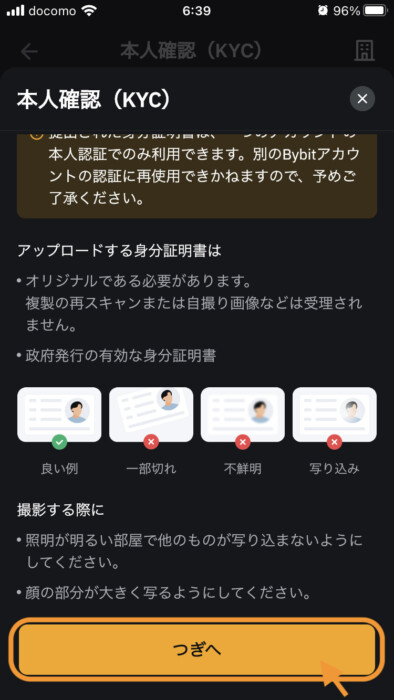
書類をアップロードする時の注意点を読みつつ「つぎへ」をタップします。
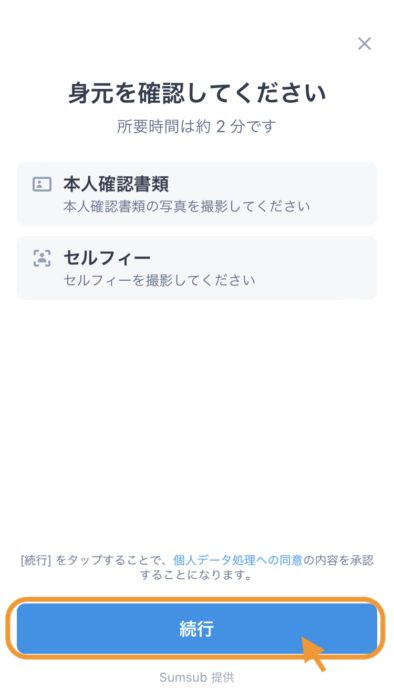
画面が切り替わるので、ここから本人確認をしていきます。
本人確認証とカメラの準備ができたら「続行」をタップします。
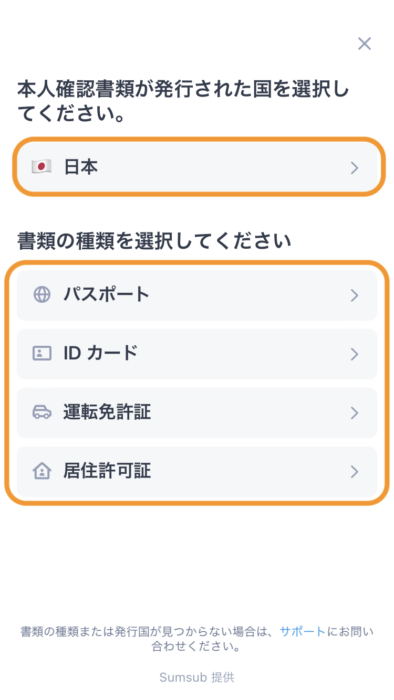
- 本人確認の発行場所:日本
- 本人確認証の選択:ID(マイナンバーカード)or運転免許証
をします。
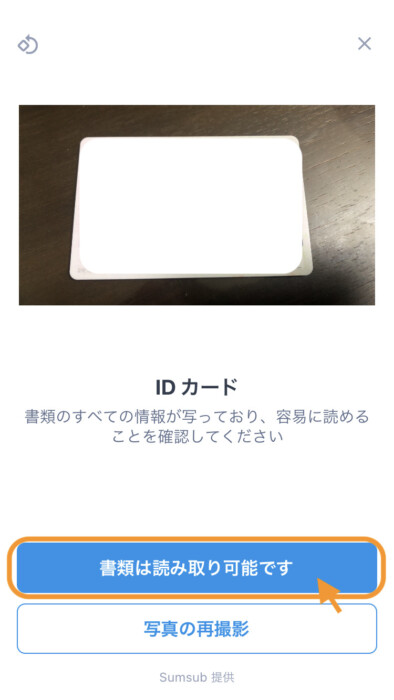
本人確認証の撮影はこんな感じで、カメラを横にして目一杯画面に入れると一発で行けます。
撮影は表と裏面です。
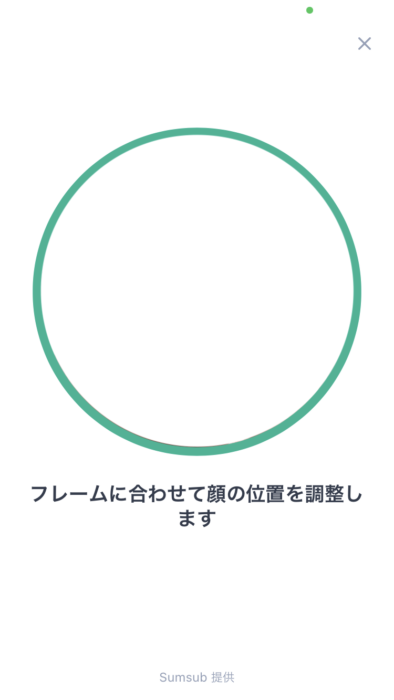
最後に顔の撮影です。
フレームに合わせて顔の位置を調整するだけでOKです。
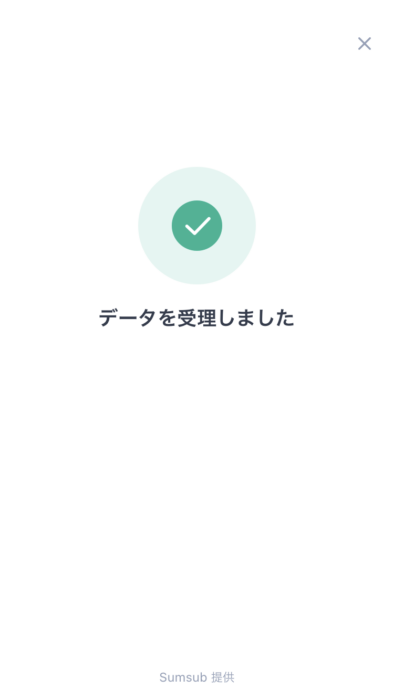
これで本人確認は終了です。
お疲れ様でした〜
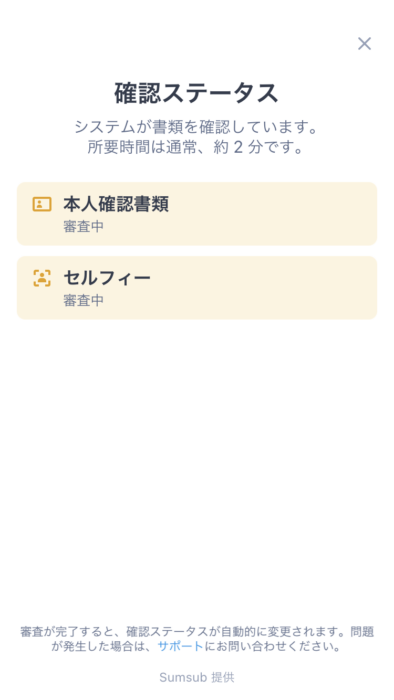
あとは審査を待つのみです。
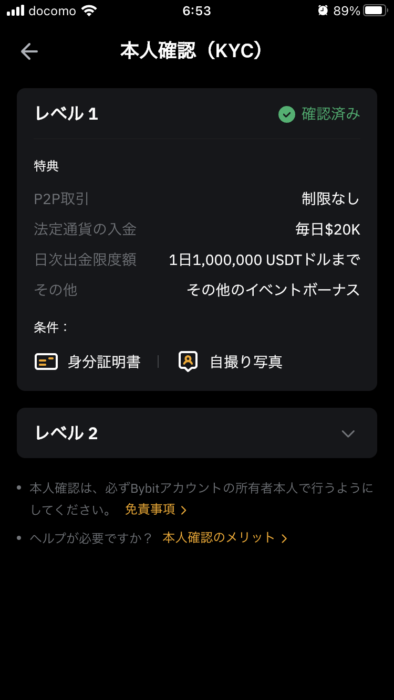
待つこと2分。本人確認の審査が通りました。
思ったより早かったです。
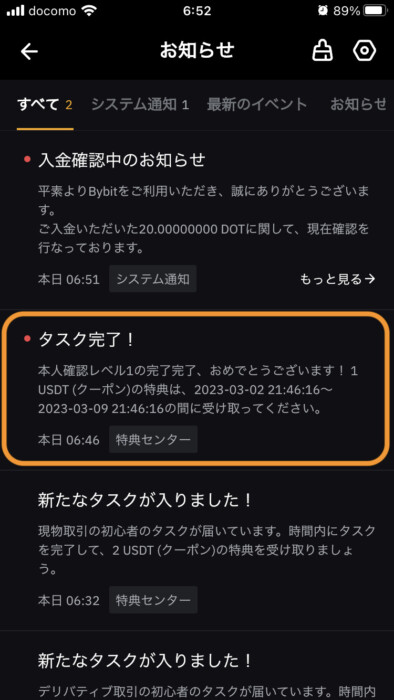
そして、特典ももらっておきましょう。
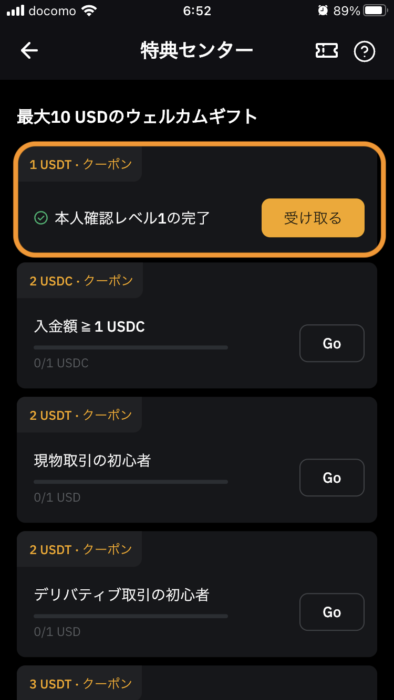
アカウントマークから「マイ特典」をタップしてクーポンを受け取りましょう。
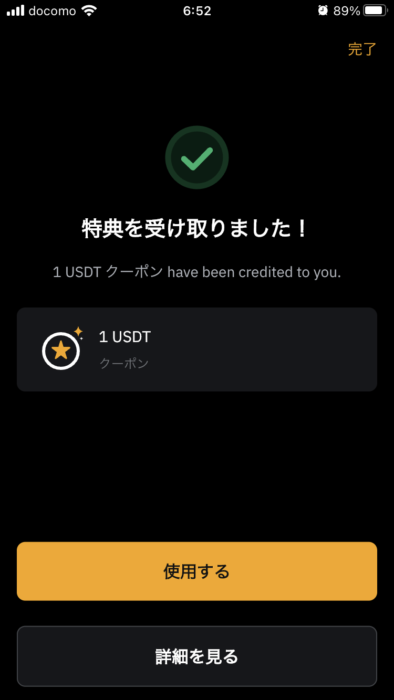
これで1USDTをゲットです。
Bybitではバイナンスコインを買えるので、パンケーキスワップをするときにも便利です。
【知らなきゃ損】絶対やるべきセキュリティ対策
結論を言うと、2段階認証をしましょう。
これやっとくだけでもセキュリティが全然違うので、口座開設したら必ずやってください。( ̄^ ̄)ゞ
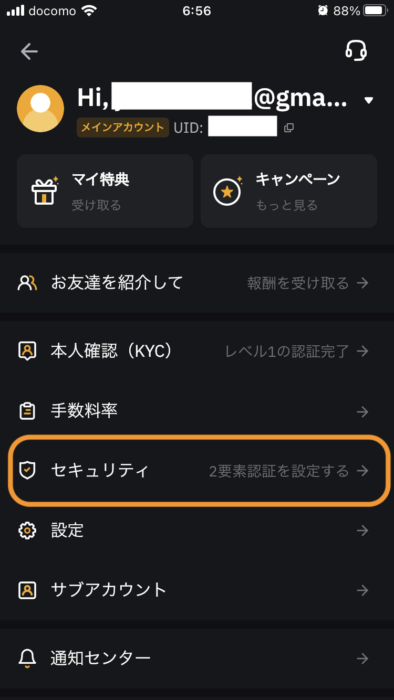
ホーム画面の左上「アカウントマーク」からセキュリティをタップします。
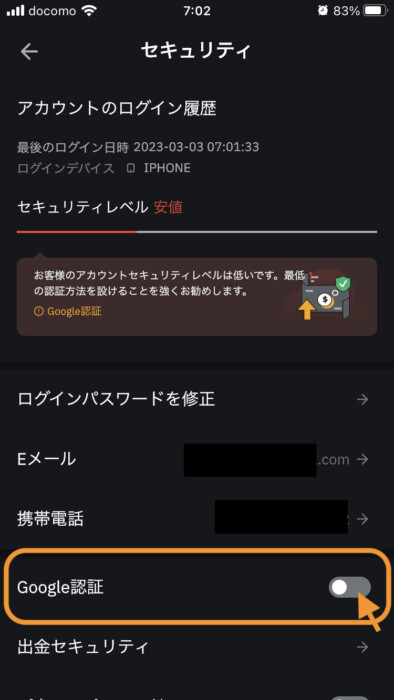
Google認証がオフになっているので、これをオンにします。
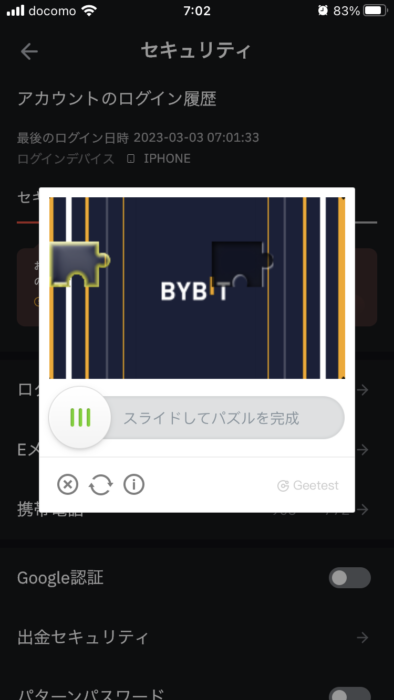
サクッとセキュリティテストをします。
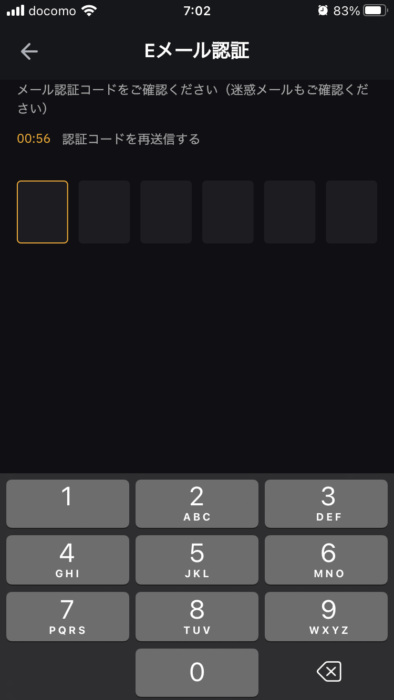
アカウントの登録したメールアドレスに6桁の認証コードが送信されるので、入力しましょう。
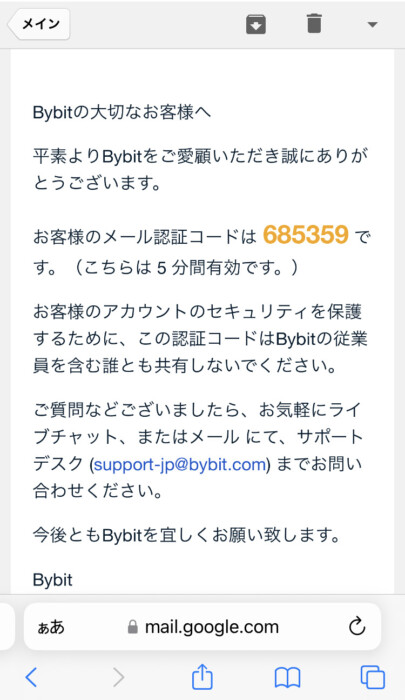
メールに届いた認証コードをコピーします。
有効時間は5分なので、ゆとりを持って対応してOKです。
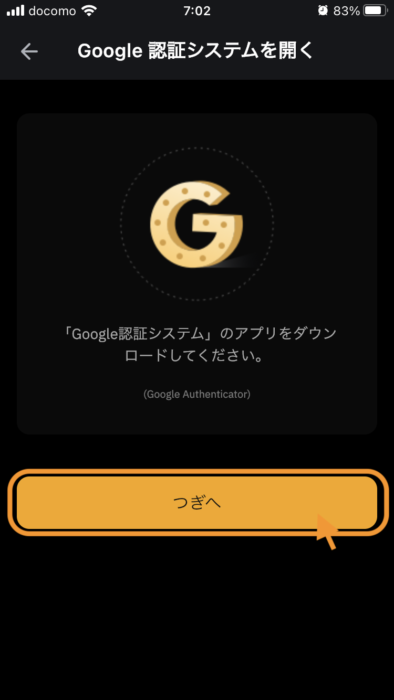
続いて、「つぎへ」をタップして、認証アプリをダウンロードしましょう。
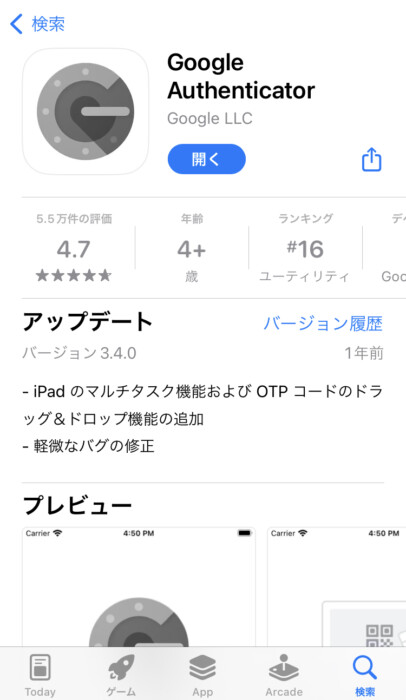
Googleが開発した認証アプリなので、信頼性があります。
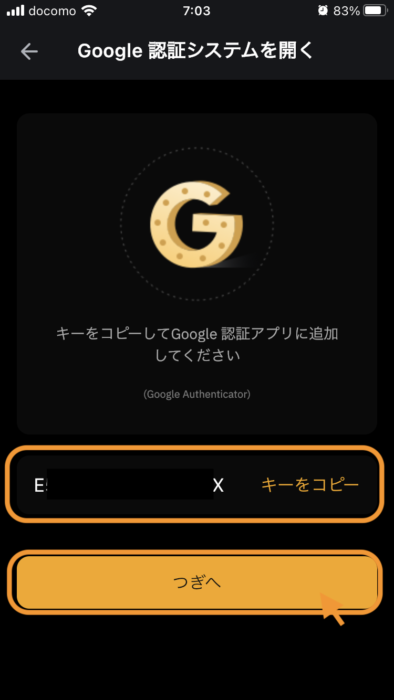
認証アプリをダウンロードしたら、Bybitのアプリの「キー」をコピーします。
コピーできたら、「つぎへ」をタップ。
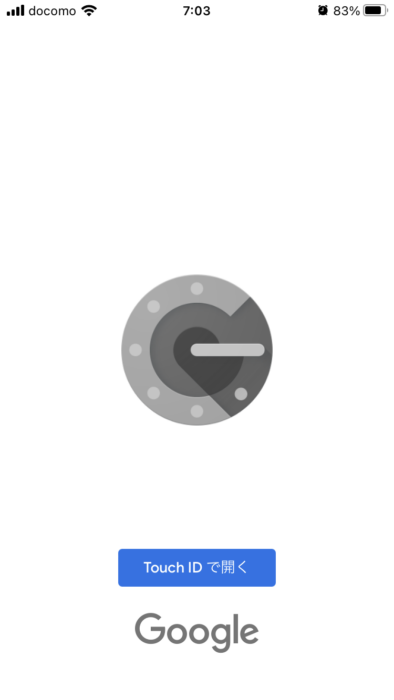
認証アプリを開きます。
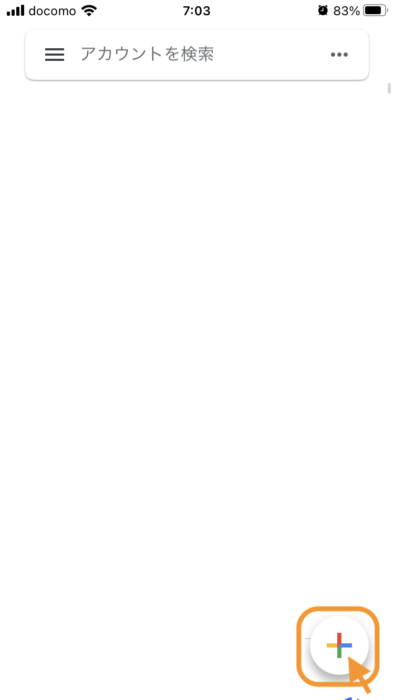
右下の「十字キー」をタップして、Bybitを追加していきます。
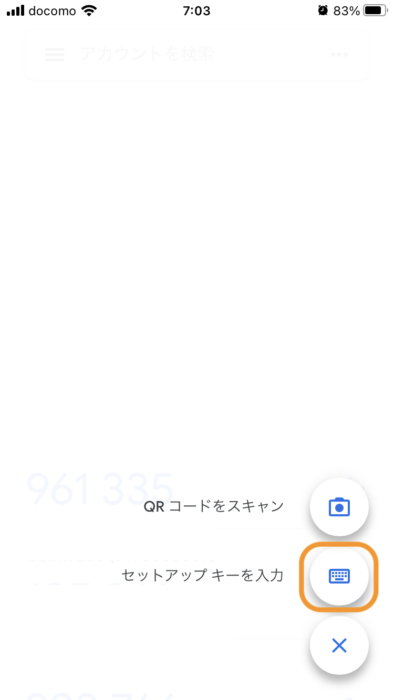
「セットアップ キーを入力」をタップ。
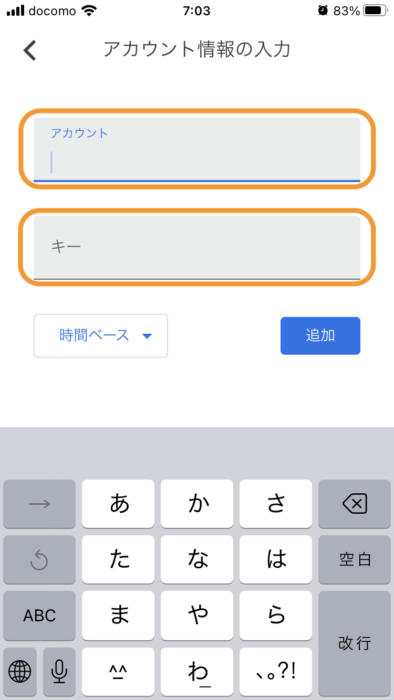
- アカウント:「Bybit」などの名前をつける
- キー:先ほどBybitのアプリでコピーしたキー
を入力します。
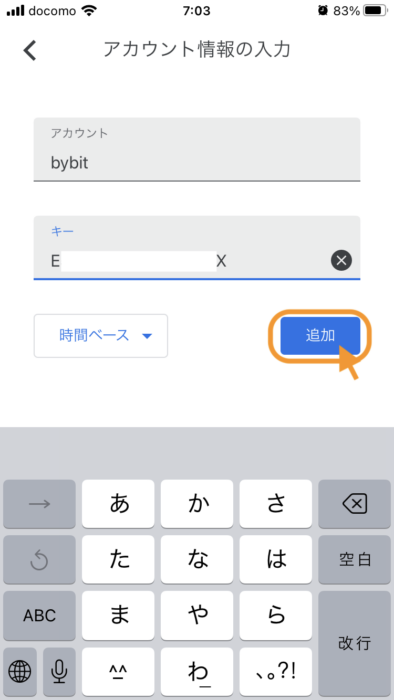
入力が済んだら、「追加」をタップします。
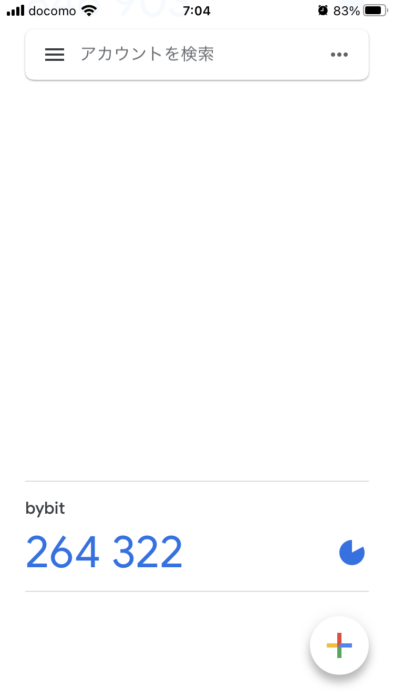
すると、bybit用の認証コードが表示されるようになりました。
このコードをコピーしてBybitの認証コードに入力しましょう。
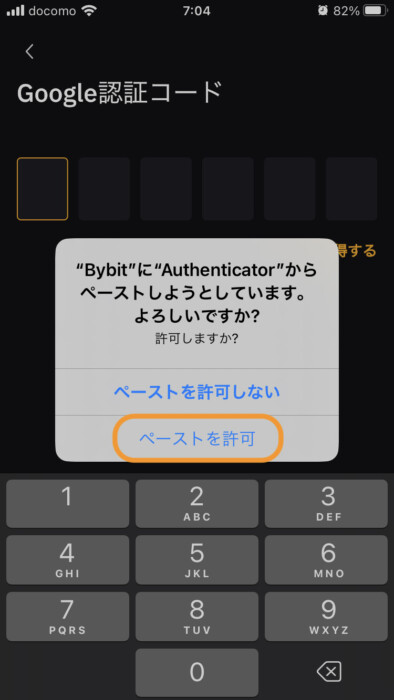
Bybitのアプリを開いてコードの入力場所を長押しして「ペーストを許可」すれば完了です。
これで2段階認証ができるようになりました。
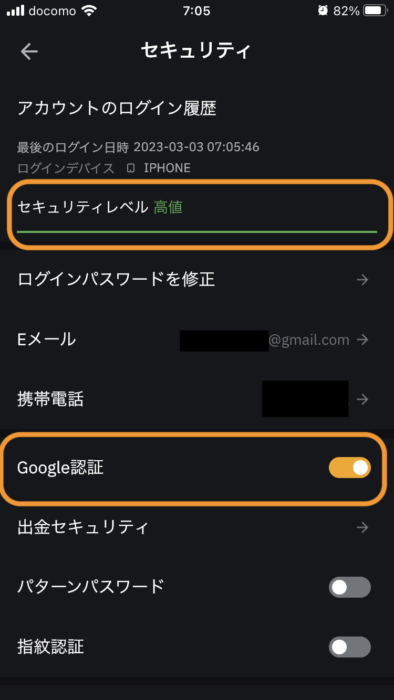
確認をしてみると、セキュリティレベルが「高値」になってます。
これで安心して取引ができますよ。
【注意】Bybitへの入金は仮想通貨のみ
Bybitでは日本円が使えません。
なぜなら、金融庁の認可をもらってないからです。
日本の仮想通貨に対する規制は厳しく、海外の取引所は参入が難しい状況です。
Bybitを使うのは違法ではありませんが、トラブルがあった時は全て自己責任になるので、ご注意くださいませ。
ということで、Bybitを使うときは仮想通貨を送金するようになります。
とはいえ、「仮想通貨の送金なんかしたことない…」と言う方もおられるかと思います。
そこで、初めての方でもBybitに送金する方法できるように記事を準備しました。
おすすめは手数料の安いGMOコイン![]() です。
です。
仮想通貨歴3年目のぼくが解説しているので、信憑性はあるかと思います。
よかったら読んでみてください。
>>【手数料0円】GMOコインからイーサリアムを出金する方法【画像付きで解説】
最後に
Bybitを使うと、日本の取引所で買えない仮想通貨を買えますし、NFTやDefiへのアプローチも簡単になります。
もちろんパンケーキスワップにも挑戦可能です。
バイナンスが新規ユーザーを受け付けてないことを考えると、Bybitですよね!
ということで以上、参考になれば幸いです。
快適なBybitライフをお過ごしください。( ̄^ ̄)ゞ
みなさん、こんな悩みをお持ちではないでしょうか?
- トレードしてもなかなか結果が出ない
- 最初の1円が稼げない
そんな方の悩みを解決すべく記事を書きました。
でも、そこら辺の記事と一緒にしてもらっては困ります。
なぜなら、これまでの経験を元に誰も言ってくれないようなリアルな話をしているからです。
そして、この記事で紹介する原理原則を使えば、これまでよりもトレードが『格段』に楽しくなるでしょう。
僕はこれを使ってトレードを本格的に始めて2ヶ月で『14万円』の利益を出すことができました。笑
はっきり言って、ここに書いてあることは至極当たり前のことなのですが、これを守り抜いてトレードできている人はごく一部です。
これを読むかどうか、そして、実践できるかどうかで「結果が出る人」「結果の出ない人」の大きな分かれ道になるはずです。
もし、お時間ありましたら、一読してみてください。
渾身の原理原則を詰め込んでいますので。
では、また記事でお会いしましょう。